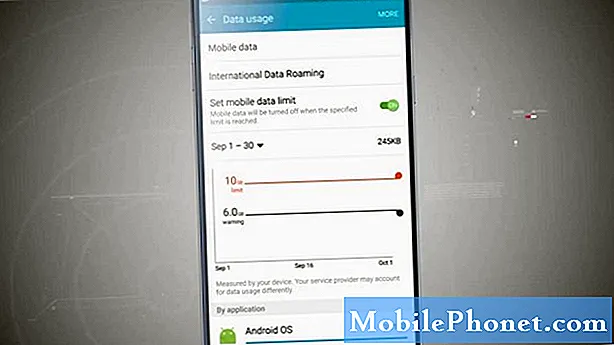Inhoud
Er komt een tijd dat uw smartphone traag en traag begint te werken. We hebben zelfs al verschillende klachten ontvangen van onze lezers die klagen over dit specifieke probleem met de Samsung Galaxy A7. Dit is een telefoon op het middenniveau en heeft eigenlijk behoorlijk indrukwekkende hardware in vergelijking met zijn concurrenten. Onnodig te zeggen dat het snel is en aangezien de firmware al is bijgewerkt, kun je de vertragingen en / of vastlopen zelden voelen.
In dit bericht zal ik echter het prestatieprobleem aanpakken waarbij de telefoon erg traag of traag begint te werken. Hoewel het in wezen geen ingewikkeld probleem is, is het erg vervelend omdat u moet wachten tot uw telefoon een taak heeft voltooid die hij binnen een paar seconden eerder zou kunnen uitvoeren. Voor een telefoon waarvan wordt geadverteerd dat deze snel en boterzacht werkt, is het erg frustrerend om een apparaat te gebruiken dat in feite het tegenovergestelde doet. Als je een van de eigenaren van deze telefoon bent en momenteel last hebt van een soortgelijk probleem, lees dan verder, want dit bericht kan nuttig zijn.
Voordat we verder gaan, moet u, als u op zoek bent naar een oplossing voor een ander probleem, onze A7-pagina voor probleemoplossing bezoeken, want we hebben de meest voorkomende problemen met dit apparaat al behandeld. Blader door de pagina om vergelijkbare problemen te vinden en gebruik de oplossingen die we hebben voorgesteld. Als u daarna nog steeds onze hulp nodig heeft, neem dan contact met ons op door onze vragenlijst in te vullen.
Problemen oplossen met een langzame en trage Galaxy A7
Het doel van deze gids voor probleemoplossing is om te bepalen waarom een telefoon met behoorlijk fatsoenlijke specificaties irritant traag en traag begon te werken. We zullen elke mogelijkheid overwegen en ze een voor een uitsluiten totdat we gemakkelijk kunnen bepalen waar het probleem over gaat en wat het veroorzaakt, zodat we kunnen proberen een oplossing te formuleren die het probleem voorgoed kan oplossen. Probeer de onderstaande procedures te doorlopen ...
Start uw Galaxy A7 in de veilige modus en observeer
Een van de mogelijkheden waarom een telefoon traag werkt, is dat apps op de achtergrond worden uitgevoerd. De meeste apps die problemen veroorzaken, zijn van derden of de apps die u hebt gedownload en geïnstalleerd. De reden waarom we uw telefoon in de veilige modus moeten gebruiken, is om het probleem te isoleren. Hierdoor krijgen we een hint over wat de dader werkelijk is. In de veilige modus zijn alle apps en services van derden tijdelijk uitgeschakeld. Hier is hoe je dat doet ...
- Schakel het apparaat uit.
- Houd de aan / uit-toets ingedrukt voorbij het modelnaamscherm.
- Laat de aan / uit-toets los wanneer "SAMSUNG" op het scherm verschijnt.
- Onmiddellijk nadat u de aan / uit-toets heeft losgelaten, houdt u de toets Volume omlaag ingedrukt.
- Blijf de toets Volume omlaag ingedrukt houden totdat het apparaat opnieuw is opgestart.
- Veilige modus wordt weergegeven in de linkerbenedenhoek van het scherm.
- Laat de toets Volume omlaag los wanneer u Veilige modus ziet.
Als je telefoon in deze modus heel goed presteert, is bevestigd dat een of meer van de apps die je hebt geïnstalleerd het probleem veroorzaken. U moet die app vinden en verwijderen. Mogelijk moet u meer dan één app verwijderen en uw telefoon talloze keren opnieuw opstarten om dit probleem op te lossen.
Zo verwijder je een app van je A7 ...
- Tik op het startscherm op de Apps-lade.
- Tik op Instellingen> Apps.
- Tik op de gewenste applicatie in de standaardlijst of tik op het pictogram met de drie stippen> Systeem-apps tonen om vooraf geïnstalleerde apps weer te geven.
- Tik op de gewenste applicatie.
- Tik op Verwijderen.
- Tik nogmaals op Verwijderen om te bevestigen.
GERELATEERDE BERICHTEN:
- Hoe u uw Samsung Galaxy A7 (2017) kunt repareren die de foutmelding "Helaas is de instellingen is gestopt" blijft weergeven [Handleiding voor probleemoplossing]
- Hoe u uw Samsung Galaxy A7 repareert die vastloopt op het Samsung-logo en niet doorgaat met opstarten [Handleiding voor probleemoplossing]
- Hoe repareer je je Samsung Galaxy A7 (2017) die tijdens het opstarten vastloopt op het logo [Handleiding voor probleemoplossing]
Reset alle instellingen
Als uw telefoon nog steeds traag of traag aanvoelt, zelfs in de veilige modus, is het volgende dat u moet doen, proberen de telefoon terug te brengen naar de standaardinstellingen. Er is een kans dat dit probleem te wijten is aan een aantal onjuiste instellingen en we hebben geen idee waar we moeten zoeken. Het beste wat u nu kunt doen, is dus alle instellingen opnieuw instellen, zodat de telefoon wordt teruggebracht naar de standaardconfiguratie. Maar het goede van deze methode is dat u geen enkele app, bestand of gegevens kwijtraakt; ze blijven onaangeroerd, zelfs als alle instellingen zijn gereset.
- Veeg vanaf een startscherm omhoog of omlaag vanuit het midden van het scherm om het scherm met apps te openen.
- Navigeren: pictogram Instellingen Instellingen> Back-up maken en opnieuw instellen.
- Tik in het gedeelte Reset op Instellingen resetten.
- Bekijk de informatie en tik vervolgens op INSTELLINGEN RESETTEN.
- Voer de huidige pincode, wachtwoord of patroon in, indien weergegeven.
- Om te bevestigen, bekijk de info en tik op RESET INSTELLINGEN.
Ga door met je observatie nadat je het gedaan hebt. Probeer de volgende procedure als het probleem zich blijft voordoen.
Wis de cachepartitie
Een andere mogelijkheid die we moeten uitsluiten, is het feit dat corrupte systeemcaches er ook voor kunnen zorgen dat de telefoon trager wordt en slecht presteert. Systeemcaches zijn van nature corrupt en dergelijke corruptie kan zonder duidelijke reden of oorzaak optreden. Het is daarom raadzaam om de caches die door de firmware zijn gemaakt van tijd tot tijd te verwijderen, zodat ze worden vervangen door nieuwe. Je hebt geen toegang tot een enkele cache, dus wat je moet doen, is ze allemaal tegelijk verwijderen door de partitie waar ze zijn opgeslagen weg te vegen. Hier is hoe je dat doet ...
- Schakel het apparaat uit.
- Houd de toets Volume omhoog en de starttoets ingedrukt en houd vervolgens de aan / uit-toets ingedrukt.
- Wanneer het Android-logo wordt weergegeven, laat u alle toetsen los (‘Systeemupdate installeren’ wordt ongeveer 30-60 seconden weergegeven en vervolgens ‘Geen opdracht’ voordat de menu-opties van het Android-systeemherstel worden weergegeven).
- Druk verschillende keren op de toets Volume omlaag om "cachepartitie wissen" te markeren.
- Druk op de aan / uit-knop om te selecteren.
- Druk op de toets volume omlaag om "ja" te markeren en druk op de aan / uit-toets om te selecteren.
- Wanneer het wissen van de cachepartitie is voltooid, wordt "Systeem nu opnieuw opstarten" gemarkeerd.
- Druk op de aan / uit-toets om het apparaat opnieuw op te starten.
Voer de Master Reset uit
Als het wissen van de cachepartitie geen gunstige resultaten oplevert, is het volgende dat u moet doen de masterreset. Wat prestatieproblemen betreft, kan een reset ze allemaal oplossen zolang de firmware op geen enkele manier is gewijzigd. U zult echter het gedoe moeten doorlopen om een back-up te maken van al uw bestanden en gegevens en ik weet dat dit niet altijd gemakkelijk is, vooral als u een trage telefoon heeft. Het lijkt echter alsof je nu geen opties meer hebt, dus neem de tijd om een back-up te maken van je belangrijke bestanden en gegevens. Schakel daarna de Factory Reset Protection uit door uw Google-account van uw telefoon te verwijderen, zodat u na het resetten niet wordt buitengesloten. Zodra alles is ingesteld en gereed, volgt u deze stappen om uw apparaat opnieuw in te stellen:
- Schakel het apparaat uit.
- Houd de toets Volume omhoog en de starttoets ingedrukt en houd vervolgens de aan / uit-toets ingedrukt.
- Wanneer het Android-logo wordt weergegeven, laat u alle toetsen los (‘Systeemupdate installeren’ wordt ongeveer 30-60 seconden weergegeven en vervolgens ‘Geen opdracht’ voordat de menu-opties van het Android-systeemherstel worden weergegeven).
- Druk meerdere keren op de toets Volume omlaag om "gegevens wissen / fabrieksinstellingen herstellen" te markeren.
- Druk op de aan / uit-knop om te selecteren.
- Druk op de volume-omlaagtoets totdat ‘Ja - verwijder alle gebruikersgegevens’ is gemarkeerd.
- Druk op de aan / uit-knop om de masterreset te selecteren en te starten.
- Wanneer de masterreset is voltooid, wordt "Systeem nu opnieuw opstarten" gemarkeerd.
- Druk op de aan / uit-toets om het apparaat opnieuw op te starten.
Ik hoop dat deze gids voor probleemoplossing u kan helpen het probleem met uw telefoon op te lossen. Als u onze hulp nog steeds nodig heeft, neem dan gerust contact met ons op en we zullen u helpen een oplossing te vinden.
Berichten die je misschien ook leuk vindt om te lezen:
- Hoe u uw Samsung Galaxy A7 (2017) kunt repareren die zichzelf steeds opnieuw opstart / herstart [Handleiding voor probleemoplossing]
- Wat te doen met je Samsung Galaxy A7 (2017) die blijft hangen [Handleiding voor probleemoplossing]
- Hoe u uw Samsung Galaxy A7 (2017) kunt repareren die wordt weergegeven met "Helaas is de instellingen gestopt" [Handleiding voor probleemoplossing]
- Hoe u uw Samsung Galaxy A7 (2017) kunt repareren die de foutmelding "Helaas is de instellingen is gestopt" blijft weergeven [Handleiding voor probleemoplossing]
- Hoe u uw Samsung Galaxy A7 (2017) kunt repareren die steeds de foutmelding "Camera mislukt" weergeeft [Handleiding voor probleemoplossing]
- Uw Samsung Galaxy A7 (2017) repareren met de fout 'Helaas is de telefoon gestopt' [Handleiding voor probleemoplossing]
- Hoe u uw Samsung Galaxy A7 (2017) kunt repareren die wordt weergegeven met "Helaas is de instellingen gestopt" [Handleiding voor probleemoplossing]